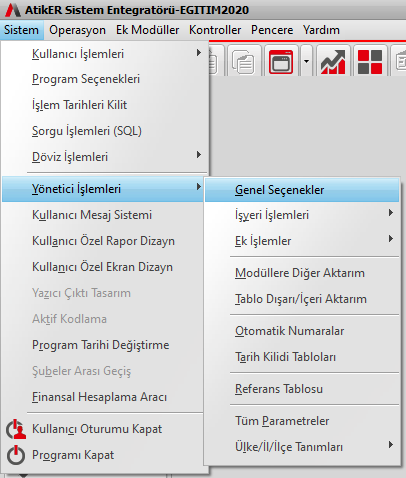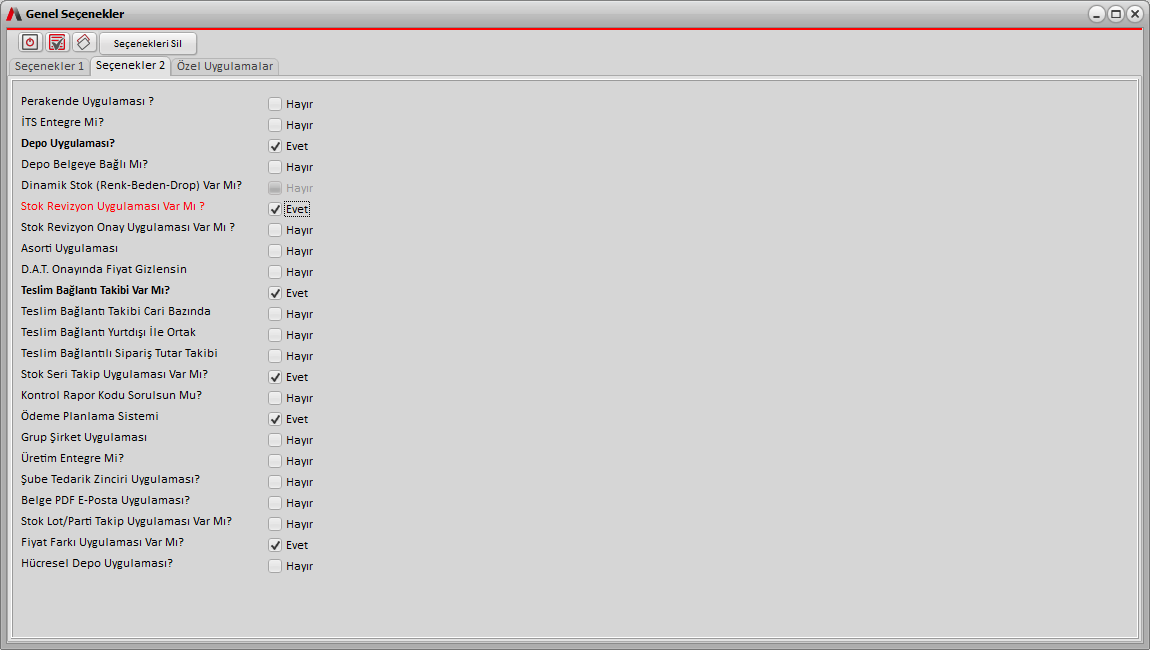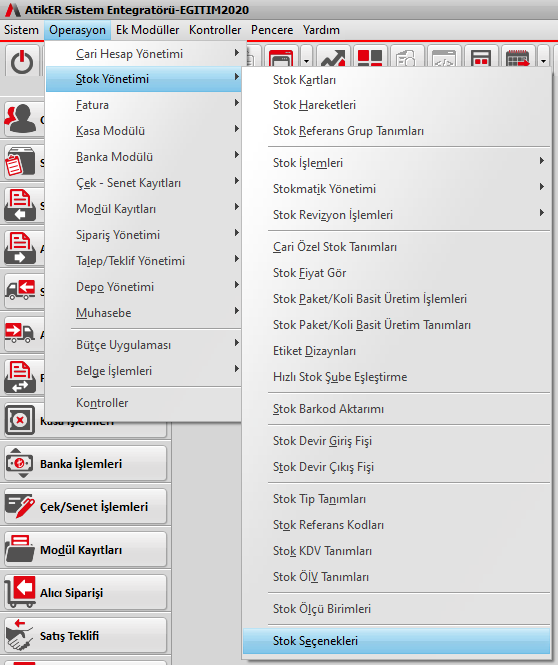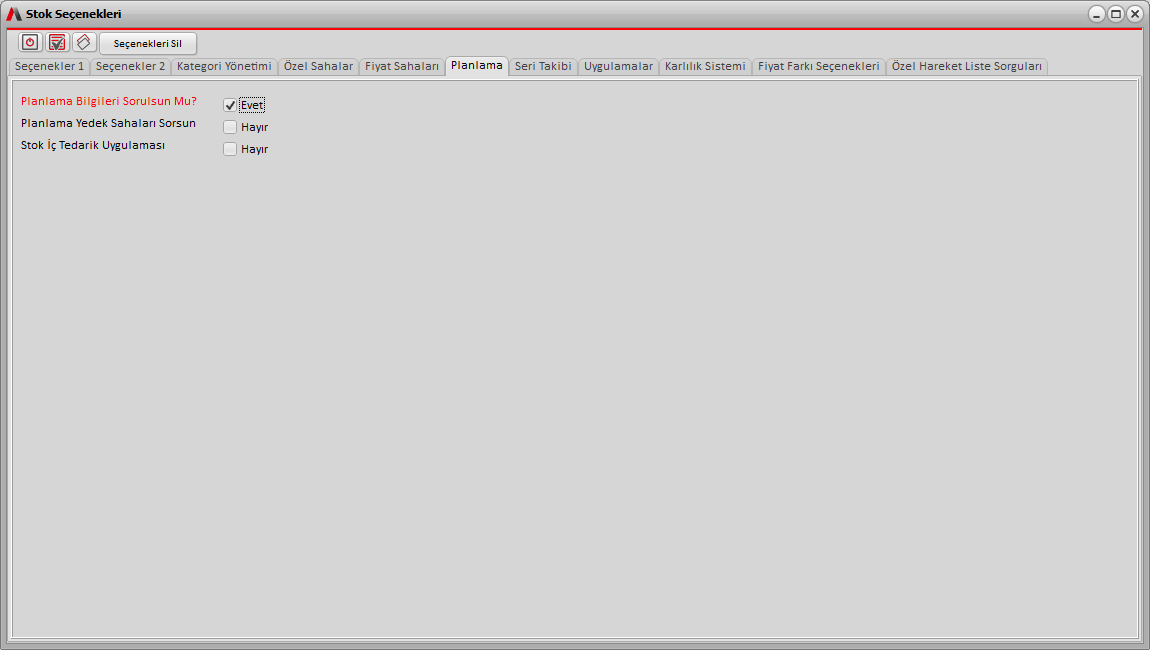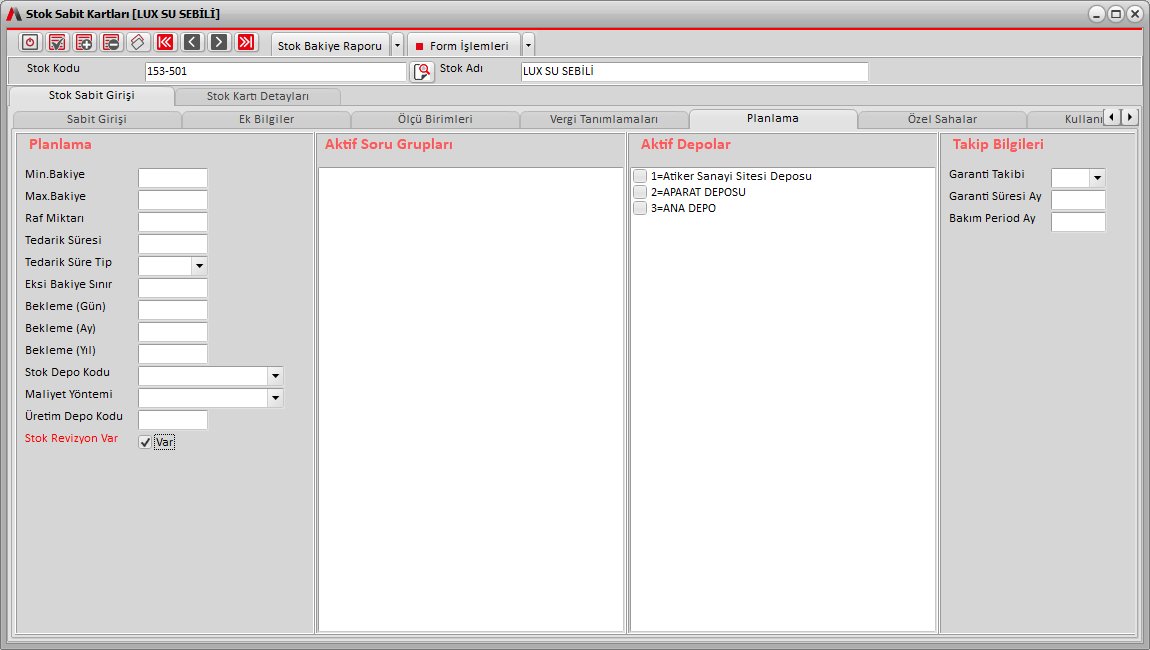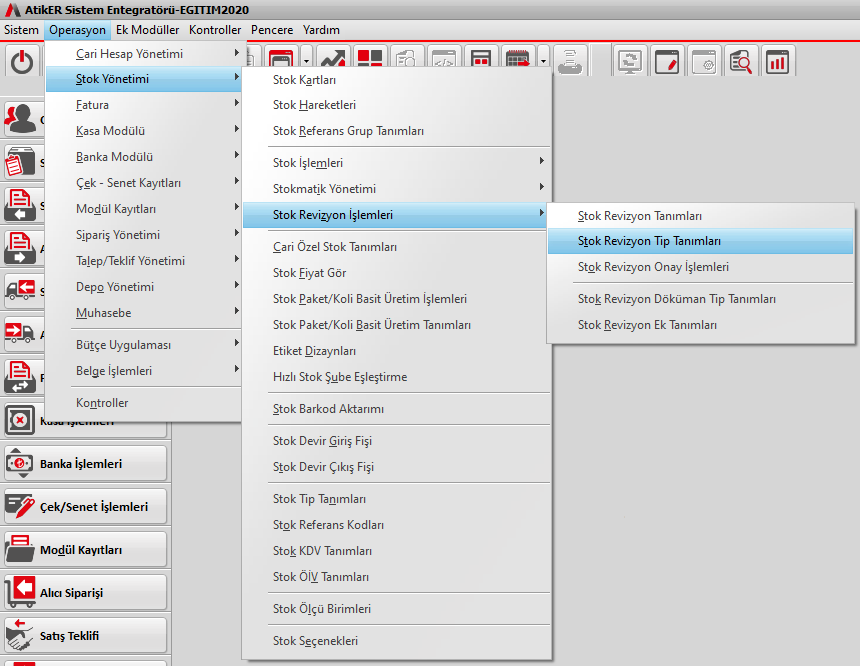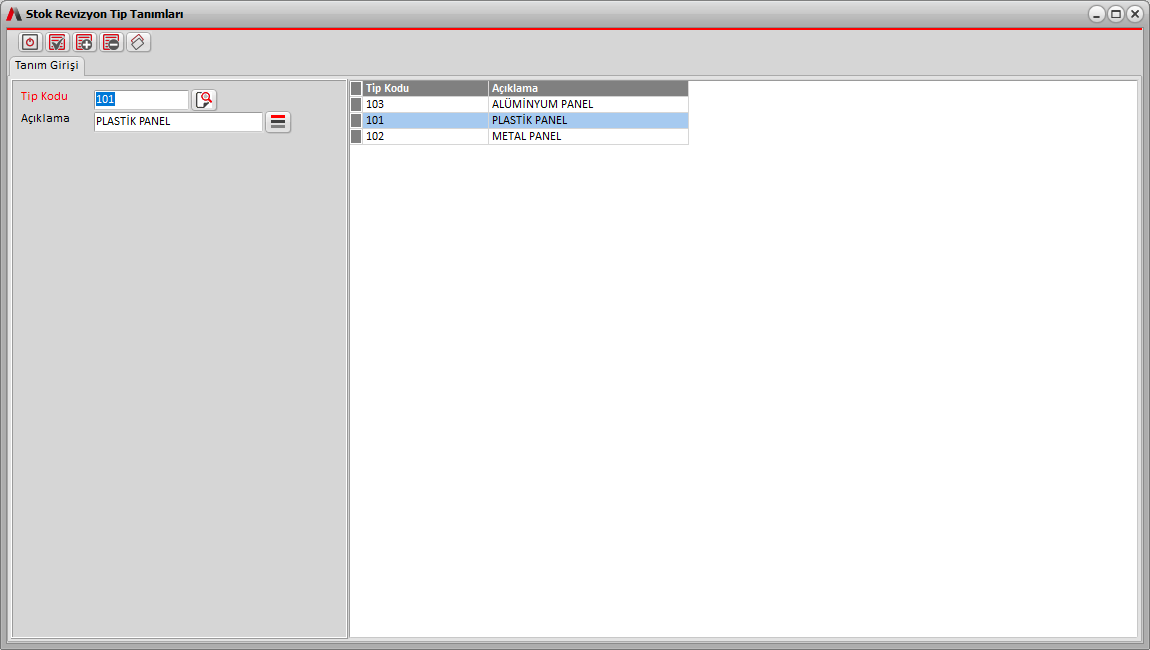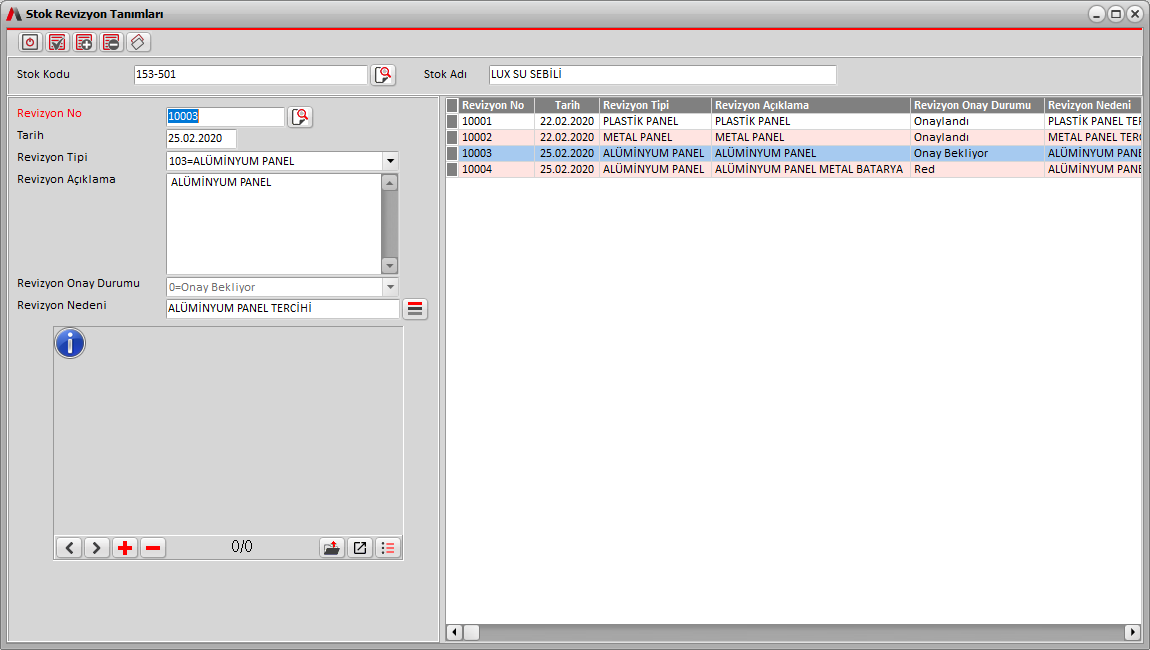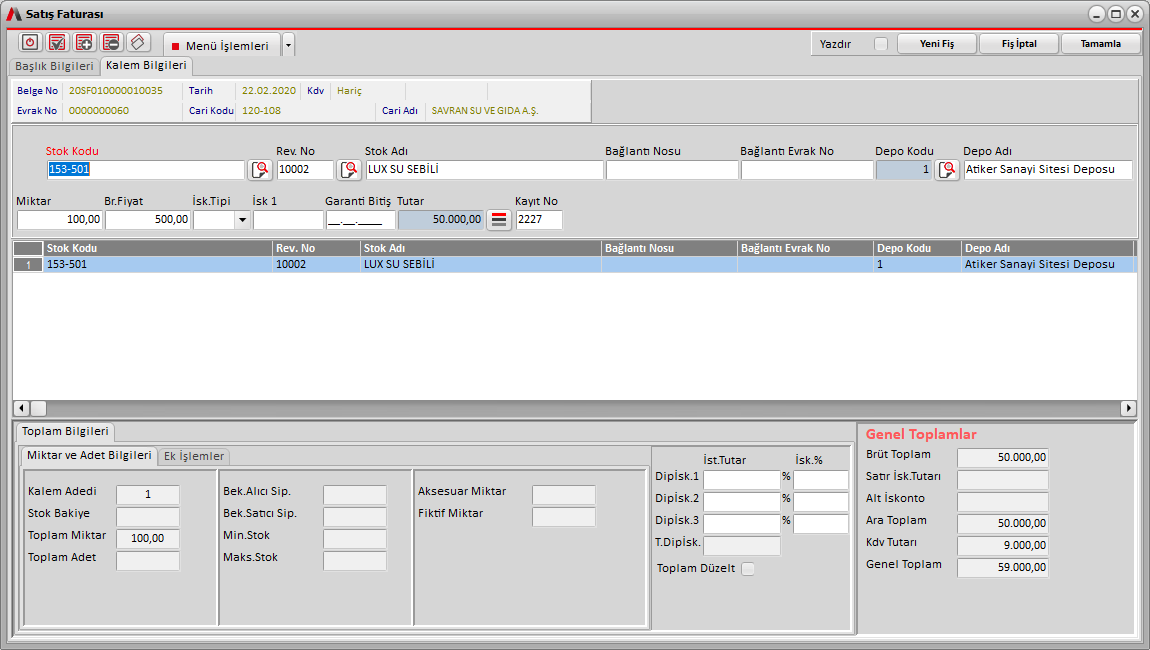Stok Revizyon Uygulaması
Nereden Yazdırıldığı: Atiker Yazılım | Forum
Kategori: AtikER - Sistem Entegratörü
Forum Adı: Stok Yönetimi
Forum Tanımlaması: Stok kart tanımlama, Stok vergi tanımlama,Ek Maliyet,Barkod Oluşturma,Stok Sayımları,Seri Desteği,Stok Detay Kodu Desteği
URL: http://www.atikeryazilim.com.tr/forum_posts.asp?TID=471
Tarih: 11 Ocak 2026 Saat 14:12
Program Versiyonu: Web Wiz Forums 11.04 - http://www.webwizforums.com
Konu: Stok Revizyon Uygulaması
Mesajı Yazan: kenan.gurbez
Konu: Stok Revizyon Uygulaması
Mesaj Tarihi: 26 Şubat 2020 Saat 15:59
|
Revizyon uygulaması ile AtikER
ERP stok yönetimi işlemlerinizde kolaylık sağlar. Programın üst bölümünde bulunan Sistem menüsü altında sırasıyla, Yönetici İşlemleri, Genel Seçenekler sekmesine tıklanır.
Açılan ekranda Seçenekler 2 sayfasında bulunan Stok Revizyon Uygulaması Var Mı? seçeneği aktifleştirilir.
Kayıt İşlemi yapılır. Uygulamanın çalışması için
programdan çıkış yapılıp, tekrar giriş yapılmalıdır. Daha sonra Operasyon menüsü
altında sırasıyla, Stok Yönetimi, Stok Seçenekleri sekmesine tıklanır.
Planlama sayfasında bulunan Planlama Bilgileri Sorulsun Mu? seçeneği aktifleştirilir.
Programın sol tarafında
bulunan hızlı menüden Stok Kartları sekmesine tıklanır. Açılan ekranda stok
seçimi yapılır. Planlama sayfasında bulunan Stok Revizyon Var parametresi
aktifleştirilir.
Kayıt işlemi yapılır. Daha sonra Operasyon menüsü
altında sırasıyla Stok Yönetimi, Stok Revizyon İşlemleri, Stok Revizyon Tip Tanımları sekmesine tıklanır.
Açılan ekranda Tip Kodu
girilir. Bir Açıklama bilgisi girilir.
Kayıt İşlemi yapılır. Sıradaki işlem olarak Stok
Revizyon Tanımları yapılır. Operasyon menüsü altında sırasıyla, Stok Yönetimi, Stok Revizyon İşlemleri, Stok Revizyon Tanımları sekmesine tıklanır. Açılan ekranda revizyon
yapılacak Stok yanındaki Rehber yardımı ile seçilir. Bir Revizyon No girilir. Tarih
yazılır. Revizyon Tipi seçilir. Bir açıklama girilir. Revizyon Nedeni bilgisi
girilir. İstenirse ilgili tanım için resim yüklenebilir.
Kayıt işlemi yapılır. Uygulamanın çalışma prensibini
görüntülemek için bir Satış Faturası oluşturulur. Başlık Bilgileri girilir. Enter
ya da tab tuşları ile Kalem Bilgileri ekranına geçilir. Stok, yanındaki Rehber
yardımı ile seçilir. Revizyon No, Rehber ile seçilir.
İşlemler tamamlanır. Tamamla
butonu ile kayıt işlemi yapılır. ------------- 
|